Netgear WNR612 usmjerivač - Pregled prednosti, instalacije i ažuriranja firmvera uređaja

- 4051
- 640
- Johnny Ankunding
Netgear WNR612 Ruter - Kompaktni jeftini korisnik kuće. S malim dimenzijama kombinira izvrsne performanse i prilično opsežan skup funkcija.

Ne trebate posjetiti servisni centar radi podešavanja
Otkrijmo koje funkcije i prednosti ovaj model mrežne opreme nudi nam kako je konfigurirati ili refrusirati.
Pregled funkcija
S relativno malim veličinama, oprema za punjenje ni na koji način nije inferiorna od običnih usmjerivača iste cijene. Njegova maksimalna brzina iznosi oko 150 Mbps, što je dovoljno za svakodnevnu upotrebu. Uređaj radi po standardnoj frekvenciji od 2,4 GHz, podržava najnoviju tehnologiju prijenosa podataka 802.11 b/g/n.
Svi moderni komunikacijski protokoli osigurani su za instaliranje veze, mreža je razmišljena putem filtracije IP adresa. Postoji samo jedna značajka Netgear WNR612 2EMRUS dizajn - prisutnost dva, a ne četiri LAN priključka, što nije toliko važno za korisnika koji je naviknut povezati se s Internetom putem WI -FI.
Zahvaljujući pristupačnom sučelju, usmjerivač je lako postaviti ili zamijeniti firmver, pa razmotrimo kako sve to učiniti sam bez pomoći stručnjaka.
Postavljanje internetske veze
Da biste se povezali s mrežom, prije svega, slijedite izbornik Postavke usmjerivača na sljedeći način:
- Unesite u adresu preglednika 192.168.1.1.
- U prozoru za autorizaciju unesite riječi administrator i lozinku u retke, tada ćete vidjeti zahtjev za ažuriranje firmvera - ako želite, možete ažurirati uređaj.
- Odaberite opciju "Želim konfigurirati sam usmjerivač (a)" kako biste razumjeli parametre vlastitim rukama i uspostavili vezu s mrežom.
- Pomislite novu prijavu i lozinku za ovaj izbornik - obrazac za promjenu informacija postat će dostupan u sljedećem prozoru. Sve se to radi sa svrhom da nijedan od trećih korisnika ne može otvoriti vašu mrežu.
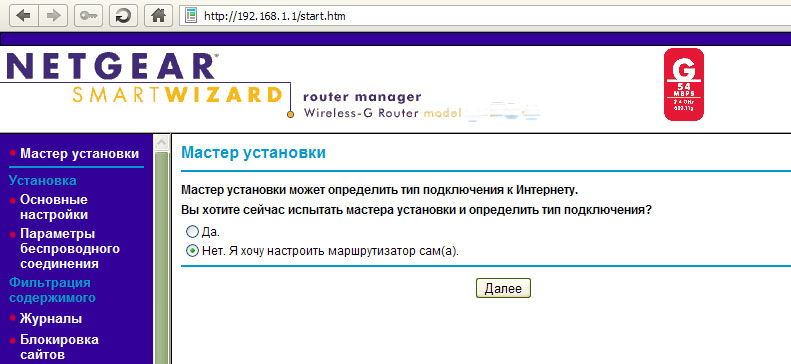
DHCP veza
Ova vrsta veze s dinamičnom IP adresom utvrđena je na sljedeći način:
- Otvorite glavne parametre u odjeljku za instalaciju.
- Ispunite ove stranice - Označite liniju u kojoj se radi o činjenici da uključivanje interneta ne trebate pružati dodatne podatke.
- Zatim naznačite automatsko otkrivanje IP, DNS konfiguracije.
- U retku za određivanje MAC adrese odaberite zadanu upotrebu ako vaš davatelj ne zahtijeva njegovu vezu za povezivanje. Inače odaberite "Koristite MAC adresu računala".
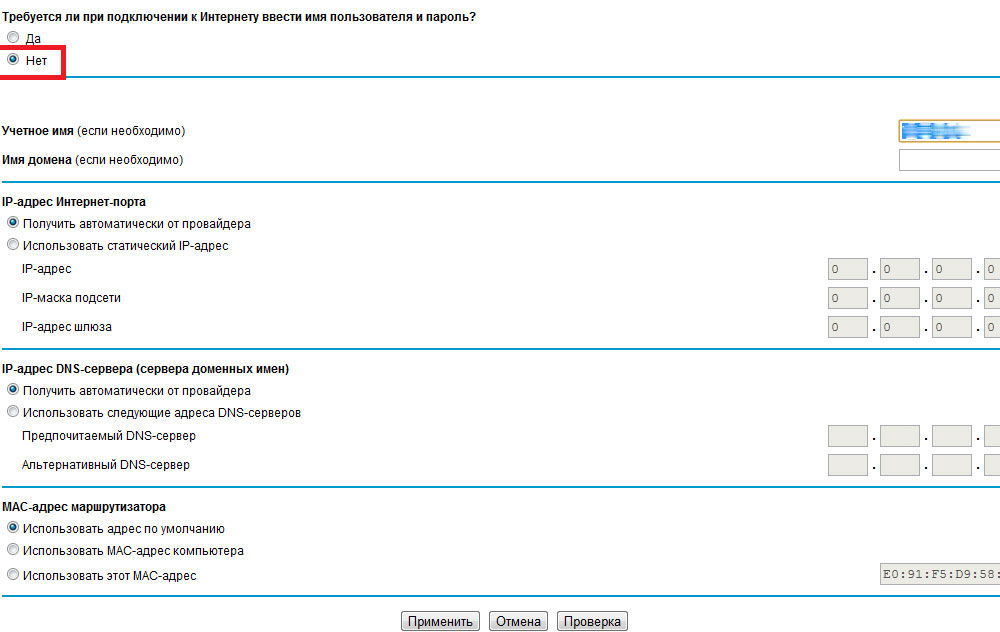
Veza pomoću statičkog IP -a izvodi se na isti način. Jedina je razlika u tome što prilikom ispunjavanja obrasca označite opciju "Koristite statičku adresu" i unesite podatke iz ugovora, učinite isto s postavkama DNS -a.
Veza putem VPN i PPPOE protokola
Bez obzira na način dobivanja IP adrese u VPN veze, morate unijeti druge parametre, pa odaberite opciju "Da" na pitanje jesu li potrebni drugi podaci za povezivanje s internetskom mrežom WNR612 2emrus. Zatim nastavite prema drugim radnjama:
- U redu davatelja usluga odaberite željeni protokol.
- Navedite prijavu i pristupite lozinku koju pruža davatelj usluga.
- Za kontinuirano djelovanje veze, Mark "uvijek uključuje".
- Navedite adresu poslužitelja - sadržana je u ugovoru.
- Da biste se povezali sa statičkim IP -om, unesite IP, DNS adrese, podmreže i maske za gateway.
- Označite odgovarajući parametar za definiciju MAC adrese.
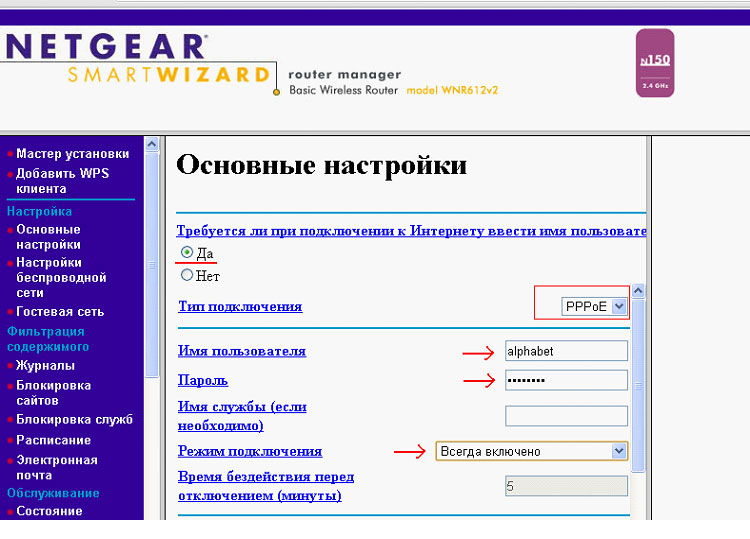
Za PPPOE protokol konfiguracija se događa na isti način, samo ovdje uvijek odabirete automatsku definiciju konfiguracije IP i DNS adrese.
Uključujemo bežičnu vezu
Da biste aktivirali Wi-Fi, vodite se sljedećim uputama:
- U izborniku WNR612 2emrus otvorite "bežične mrežne postavke".
- U prozoru koji se pojavljuje, naznačite svoju regiju, aktivirajte stavku "Uključite emitiranje SSID -a".
- Smislite ime za vašu mrežu.
- Kanal za emitiranje treba ostaviti "Auto".
- Odaberite vrstu šifriranja WPA2/PSK AES je pouzdan način zaštite mreže od intervencije treće strane koristeći lozinku koju ovdje također stvorite.
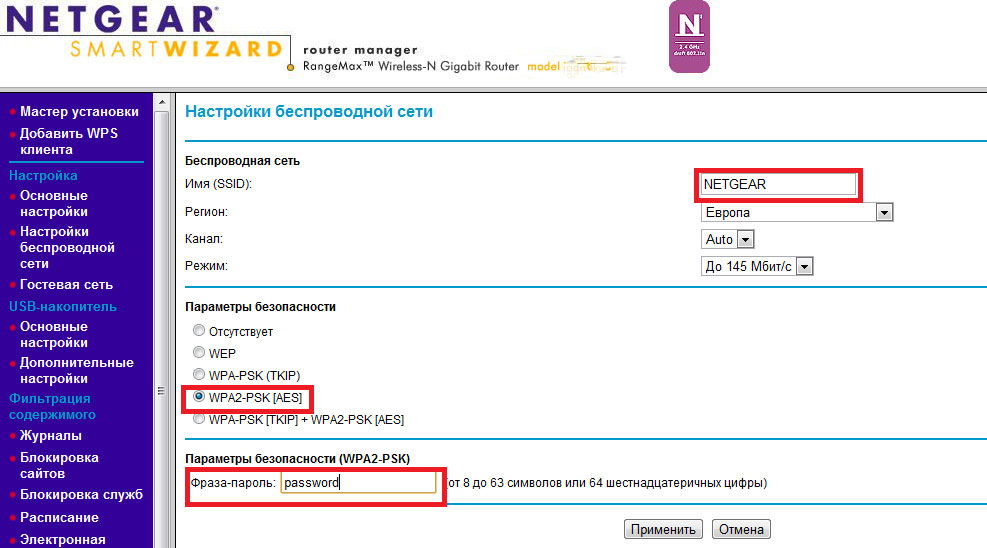
Zamjena
Za zamjenu mikroprograma WNR612 potrebno je spojiti usmjerivač s računalom putem kabela. Do unaprijed preuzmite TFTP poslužitelj unaprijed, a zatim - datoteku stvarnog firmvera koji trebate spremiti "C: \ Netgear \".

Možda će vam trebati instalacijski disk Windows
Zatim prelazimo na sljedeće radnje:
- Mijenjamo postavke veze na PC -u - U svojstvima mrežne veze otvorite protokol s brojem 4 i u liniji IP adrese stavljamo vrijednost 192.168.1.2., Linija maske podmreže ispunjena je brojevima 255.255.255.0., Gateway - 192.168.1.1.
- Otvorite naredbeni redak i unesite ping 192.168.1.1 -T.
- Uključite način oporavka na opremi - kliknite Resetiranje bez puštanja, isključivanja i ponovnog pokretanja uređaja. Ako je indikator napajanja počeo treptati, usmjerivač je prešao u način oporavka.
- Pokrenite dodatnu konzolu i unesite naredbu ""C: \ tftp -i 192.168.1.1 Stavite C: \ Netgear \ "".
Kao što vidite, instalacija, ažuriranje firmvera na Netgear WNR612 događa se prilično brzo i jednostavno. Prikladno sučelje, dobra funkcionalnost i kompaktne veličine - što ga razlikuje među ostalim. Ovaj model poznatog i pouzdanog proizvođača pružit će priliku za korištenje mreže pri velikoj brzini s moćnim Wi-Fi signalom.
"- « Postavljanje i firmver Roter Zyxel P 330W EE
- Kako konfigurirati i bljeskati TP-Link TL-WR743nd usmjerivač »

